Prüfen der Akkurestladung
Sie können die Akkurestladung des Headsets und des Ladeetuis prüfen.
Wenn Sie das Headset aus dem Ladeetui herausnehmen
Wenn Sie das Headset aus dem Ladeetui herausnehmen, ist über die linke und rechte Einheit des Headsets die Sprachführung zur Angabe der Akkurestladung des Headsets zu hören.
„Battery about XX %“ (Akku bei ca. XX %) (Der Wert „XX“ gibt die ungefähre Restladung an.)
„Battery fully charged“ (Akku vollständig geladen)
Die von der Sprachführung angegebene Akkurestladung kann in manchen Fällen von der tatsächlichen Akkurestladung abweichen. Betrachten Sie die Angabe als groben Richtwert.
Wenn die Akkurestladung sinkt
Wenn ein Warnton und die Sprachführung „Low battery, please recharge headset“ (Niedriger Akkustand, laden Sie das Headset auf) zu hören sind, laden Sie das Headset so bald wie möglich auf.
Wenn der Akku vollständig entladen ist, ist ein Warnton zu hören, Sie hören die Sprachführung „Please recharge headset. Power off“ (Headset laden. Ausschalten) und das Headset schaltet sich automatisch aus.
Bei Verwendung eines iPhone oder iPod touch
Ist das Headset über eine HFP-Bluetooth-Verbindung mit einem iPhone oder iPod touch verbunden, wird auf dem Bildschirm des iPhone oder iPod touch ein Symbol angezeigt, das die Akkurestladung des Headsets angibt.
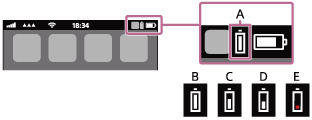
A: Akkurestladung des Headsets
B: 100 % - 70 %
C: 70 % - 50 %
D: 50 % - 20 %
E: 20 % oder weniger (Laden erforderlich)
Die Akkurestladung des Headsets wird auf dem Widget eines iPhone oder iPod touch mit iOS 9 oder höher angezeigt. Weitere Einzelheiten dazu schlagen Sie bitte in der mit dem iPhone oder iPod touch gelieferten Bedienungsanleitung nach.
Die angezeigte Restladung kann in manchen Fällen von der tatsächlichen Restladung abweichen. Betrachten Sie die Angabe als groben Richtwert.
Bei Verwendung eines Android™-Smartphones (Betriebssystem 8.1 oder höher)
Wenn das Headset über eine HFP-Bluetooth-Verbindung mit einem Android-Smartphone verbunden ist, wählen Sie [Settings] - [Device connection] - [Bluetooth], um die Akkurestladung des Headsets an der Stelle auf dem Display des Smartphones anzuzeigen, an der das gekoppelte Bluetooth-Gerät angezeigt wird. Sie wird als „100%“, „70%“, „50%“ oder „20%“ angezeigt. Ausführliche Informationen hierzu finden Sie in der Bedienungsanleitung des Android-Smartphones.
Die angezeigte Restladung kann in manchen Fällen von der tatsächlichen Restladung abweichen. Betrachten Sie die Angabe als groben Richtwert.
Überprüfen der Akkurestladung des Ladeetuis
Wenn Sie das Headset in das Ladeetui einsetzen oder aus dem Ladeetui herausnehmen und die Anzeige (rot) am Ladeetui langsam blinkt, beträgt die Akkurestladung des Ladeetuis maximal 30 %. Laden Sie das Ladeetui auf.
Hinweis
- Die Akkurestladung wird möglicherweise nicht korrekt angezeigt, wenn das Headset lange Zeit nicht mehr verwendet wurde. Laden und entladen Sie den Akku in diesem Fall mehrere Male, um die Akkurestladung korrekt anzuzeigen.